 |
การปิดไมโครโฟนใน Zoom Meetings จะช่วยปกป้องข้อมูลส่วนบุคคล ป้องกันเสียงรบกวน และสร้างสภาพแวดล้อมที่เป็นมืออาชีพ ด้านล่างนี้คือรายละเอียดเกี่ยวกับวิธีการปิดไมโครโฟนใน Zoom โดยใช้คอมพิวเตอร์และโทรศัพท์
คำแนะนำเกี่ยวกับวิธีการปิดไมโครโฟนใน Zoom บนคอมพิวเตอร์ของคุณ
การปิดไมโครโฟนใน Zoom บนคอมพิวเตอร์มีอยู่ 2 กรณี คือ ภายนอกและในห้องประชุม ดังนี้
เมื่ออยู่นอกห้องประชุม
ขั้นตอนที่ 1: ขั้นแรก ให้เปิด Zoom จากนั้นคลิกที่ไอคอนการตั้งค่าทางด้านขวาของหน้าจอ
 |
ขั้นตอนที่ 2: ที่นี่ เลือก "เสียง" และคลิกที่กล่อง "ปิดเสียงไมโครโฟนของฉัน" เมื่อเข้าร่วมการประชุมเพื่อเสร็จสิ้น
 |
เมื่ออยู่ในห้องประชุม
ขั้นตอนที่ 1: เปิด Zoom และเข้าร่วมห้องประชุม
 |
ขั้นตอนที่ 2: ตรงนี้ ให้คลิกปุ่ม "ปิดเสียง" ที่มีไอคอนไมโครโฟน เมื่อเห็นเส้นสีแดงพาดผ่านไมโครโฟน แสดงว่าปิดเสียงไมโครโฟนเรียบร้อยแล้ว
 |
คำแนะนำในการปิดไมโครโฟนใน Zoom บนโทรศัพท์
วิธีปิดไมค์ใน Zoom บนโทรศัพท์นั้นง่ายมากและแบ่งออกเป็น 2 กรณี โดยมีคำแนะนำโดยละเอียดดังต่อไปนี้:
เมื่ออยู่นอกห้องประชุม
ขั้นตอนที่ 1: ไปที่ Zoom แล้วคลิก "การตั้งค่า" บนอินเทอร์เฟซหลักของแอปพลิเคชัน
ขั้นตอนที่ 2: คลิกที่ "การประชุม"
ขั้นตอนที่ 3: ใต้ "ปิดเสียงไมโครโฟนของฉัน" ให้เลื่อนสวิตช์จากขวาไปซ้ายเพื่อปิดเสียงไมโครโฟนเมื่อเข้าร่วมการประชุมใดๆ
 |
เมื่ออยู่ในห้องประชุม
ขั้นตอนที่ 1: คลิกเพื่อเข้าร่วมการประชุม
ขั้นตอนที่ 2: ที่มุมซ้ายของหน้าจอโทรศัพท์ จะมีรายการ "ปิดเสียง" พร้อมไอคอนไมโครโฟน ให้คลิกที่ไอคอนนั้น เมื่อคุณเห็นไอคอนไมโครโฟน จะมีเส้นทแยงมุมสีแดง ซึ่งหมายความว่าคุณปิดเสียงไมโครโฟนเรียบร้อยแล้ว
 |
บทความนี้เพิ่งแนะนำวิธีปิดไมโครโฟนใน Zoom Meetings หวังว่าบทความนี้จะช่วยให้การประชุมออนไลน์หรือกระบวนการเรียนรู้ของคุณราบรื่นยิ่งขึ้น
แหล่งที่มา





![[ภาพ] นายกรัฐมนตรี Pham Minh Chinh เป็นประธานการประชุมครั้งที่สองของคณะกรรมการอำนวยการพัฒนาเศรษฐกิจภาคเอกชน](https://vphoto.vietnam.vn/thumb/1200x675/vietnam/resource/IMAGE/2025/11/01/1762006716873_dsc-9145-jpg.webp)































































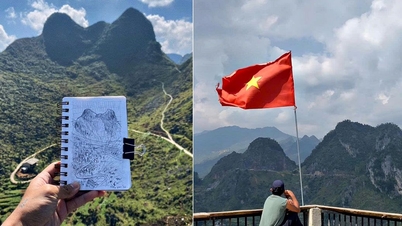








































การแสดงความคิดเห็น (0)